설정 앱에서 iPhone 또는 iPad에 Google 계정을 추가하면 Gmail 계정이 메일 앱에 추가됩니다. 타사 이메일 클라이언트를 사용하려는 경우 iPhone 또는 iPad의 Mail 앱에서 이메일 계정을 제거할 수 있습니다.
설정 앱을 사용하면 모든 이메일 계정(Gmail, Outlook 및 iCloud 포함)에서 로그아웃하면서 메모, 연락처 등을 동기화하는 데 계정을 계속 사용할 수 있습니다.
이렇게 하려면 iPhone 또는 iPad에서 “설정” 앱을 열고 “비밀번호 및 계정” 섹션으로 이동합니다.
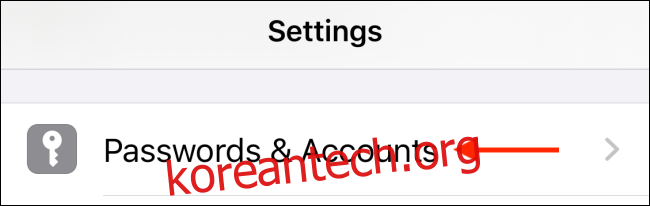
여기에 로그인한 모든 계정이 표시됩니다. 계정을 탭하면 세부 정보를 볼 수 있습니다.
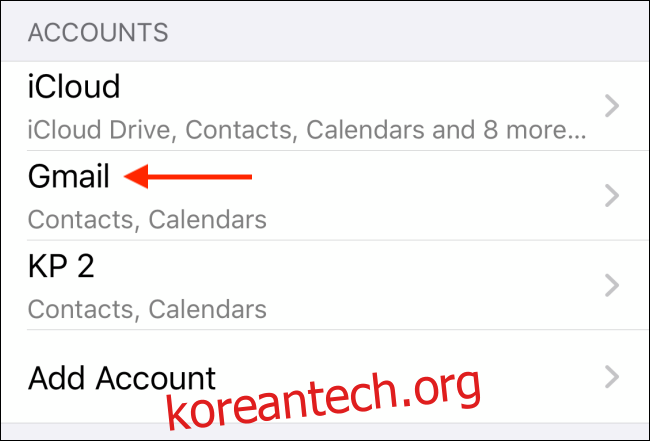
그런 다음 “메일” 옵션 옆에 있는 토글을 눌러 이메일 동기화를 비활성화합니다. 특정 이메일 받은 편지함이 메일 앱에서 사라집니다.
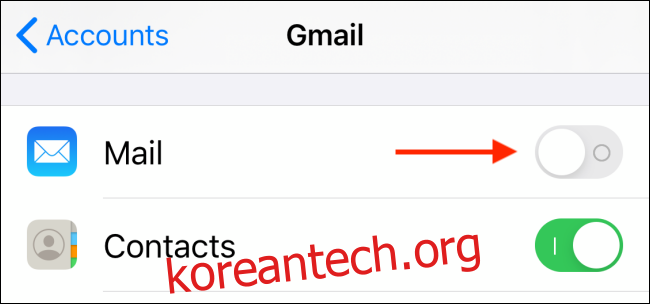
“비밀번호 및 계정” 섹션으로 돌아가서 다른 서비스에서 이메일 계정을 제거하는 동일한 프로세스를 따를 수 있습니다.
메일 앱에서 이메일 계정 연결을 해제하는 프로세스는 모든 타사 계정에서 작동합니다. iCloud 이메일 계정을 제거하려는 경우 단계가 약간 다릅니다.
“설정” 앱을 열고 메뉴 상단에 있는 Apple 프로필을 탭합니다.
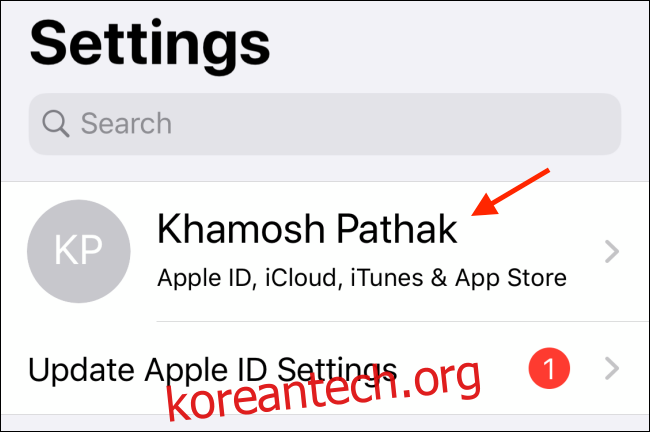
여기에서 “iCloud”옵션을 탭하십시오.
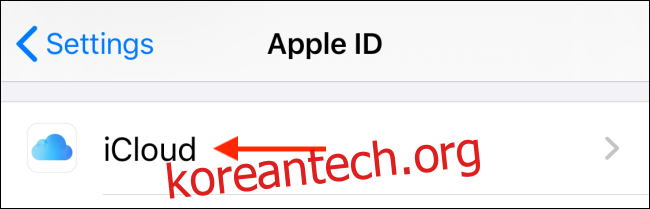
이제 아래로 스크롤하여 “메일” 옵션 옆에 있는 토글을 누릅니다.
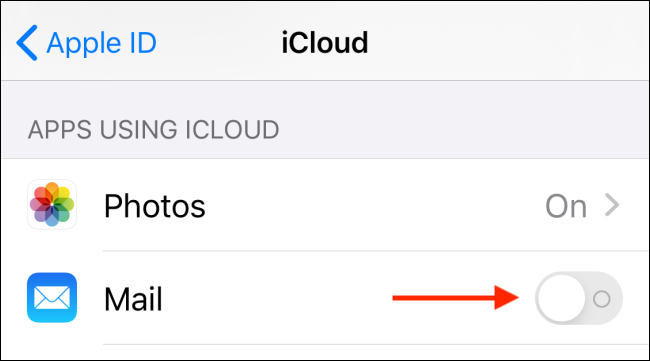
이제 iCloud 이메일이 비활성화되었으며 더 이상 Apple Mail 앱에 나타나지 않습니다.
확인을 위해 “Mail” 앱을 다시 열 수 있습니다. 일반적인 이메일 받은편지함 대신 계정에 로그인하라는 환영 화면이 표시됩니다.
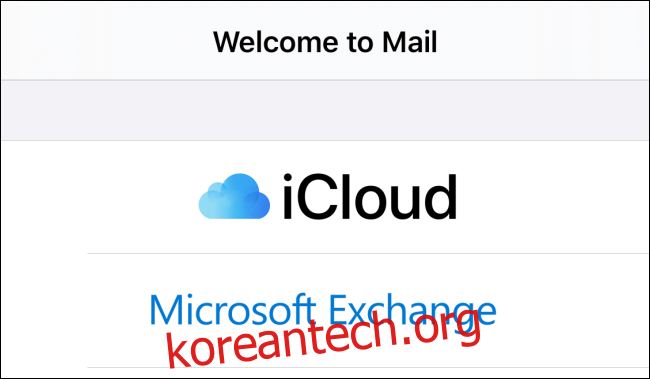
메일 앱 사용이 마음에 들지 않으면 다음을 권장합니다. 지메일 앱. 추가 기능과 더 나은 핏과 마감을 원하신다면 스파크 앱.
계정 중 하나에 대해 메일 앱을 계속 사용하고 계십니까? 더 나은 경험을 위해 메일 설정을 구성해 보십시오.
